Понекад требамо додати формуле и функцијеразрадити сложене логике истовремено одржавајући презентацију. Међутим, можете лако убацити табелу и попунити податке, али приказивање образложења кроз функције и формуле и даље ће недостајати. ПоверПоинт 2010 пружа срећу могућност да корисник дозволи да директно убаци и угради прорачунску таблицу Екцел, тако да Екцел не треба одвојено отварати.
Уметните Екцел прорачунску табелу
Дођите до картице „Уметање“ и из опција „Табела“ кликните „Екцел спреадсхеет“.

Приказаће вам прорачунску таблицу Екцел у тренутном презентацијском слајду. Сада да бисте проширили приказ, кликните ван табеле и промените величину и поставите је било где на презентацији.
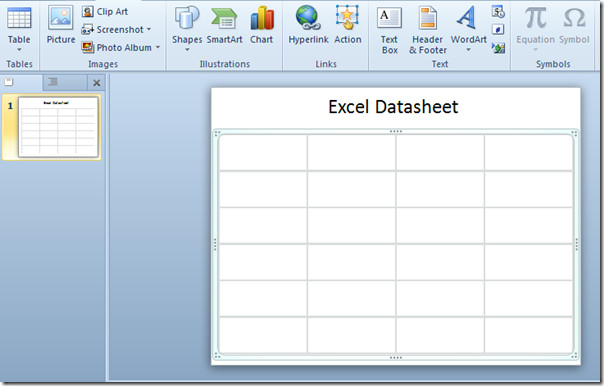
Двапут кликните унутар прорачунске таблице да бисте је креирали са свим функцијама, функцијама, алаткама које су укључене у програм Екцел 2010. Видећете све Екцел картице са прозорима и везе са алаткама за брзи приступ.
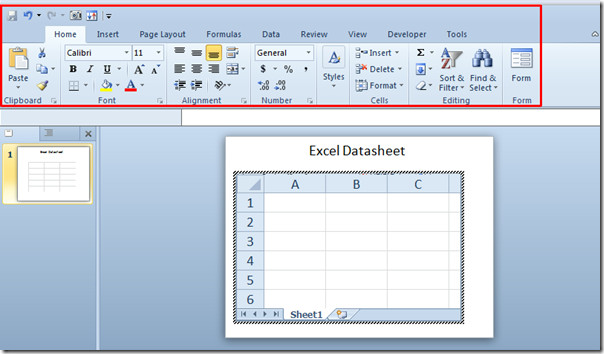
Почните са попуњавањем табеле одмах. Када завршите, кликните ван прозора да бисте видели генеричку табелу на презентацији. Сада наставите са презентацијом.
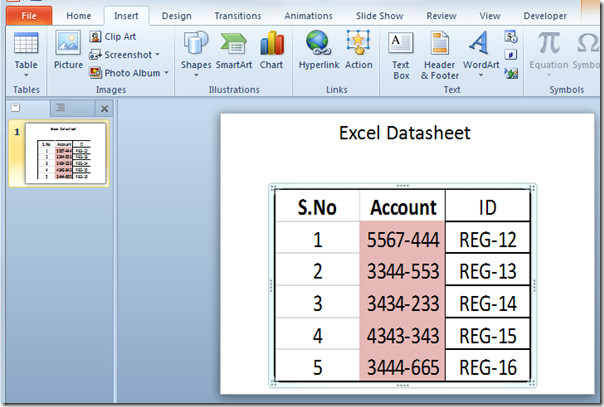
Ако у било којем тренутку требате да додате, модификујете и формулишете таблицу, само двапут кликните на табелу да бисте је видели као Екцел прорачунску табелу.
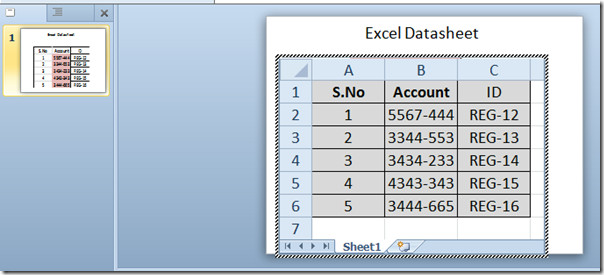
Уградите Екцел прорачунску таблицу
Уметање унапред израђене табеле екцел има некихпредности, као што је могућност повезивања (синхронизације) са оригиналном табелом. Да бисте уградили постојећу Екцел прорачунску таблицу у слајд ПоверПоинт, идите на картицу Инсерт и кликните Објецт.

Приказаће се дијалог Уметање објекта, сада га омогућите Креирајте из датотеке и кликните на дугме Прегледај да бисте изабрали табелу програма Екцел. Кликните ОК за наставак.
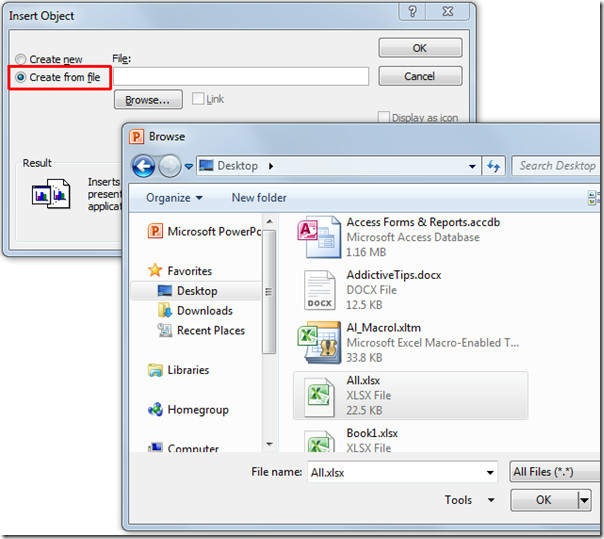
На презентацији ћете видети први радни лист убачене Екцелове радне књиге.
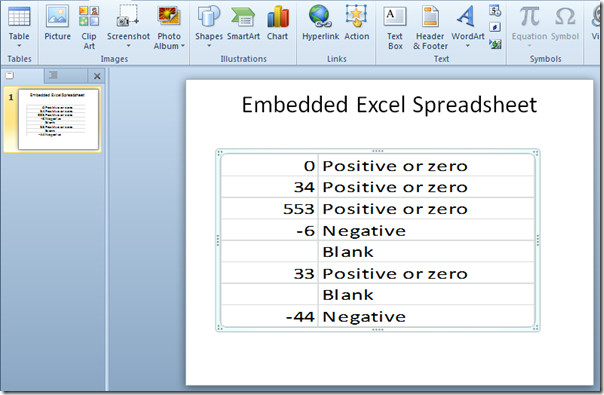
За измену и приказивање различитих радних листова уПоверПоинт слајд, двапут кликните уметнути радни лист да бисте отворили Екцел радну књигу. Сада се кретајте кроз различите листове да бисте их погледали у презентацијском дијапозитиву ПоверПоинт. Када се измене базе података у Екцел прорачунској табели, промене ће се одразити у ПоверПоинт табели јер су обе повезане (синхронизоване) заједно. Након завршетка, Екцел прозор се може затворити.
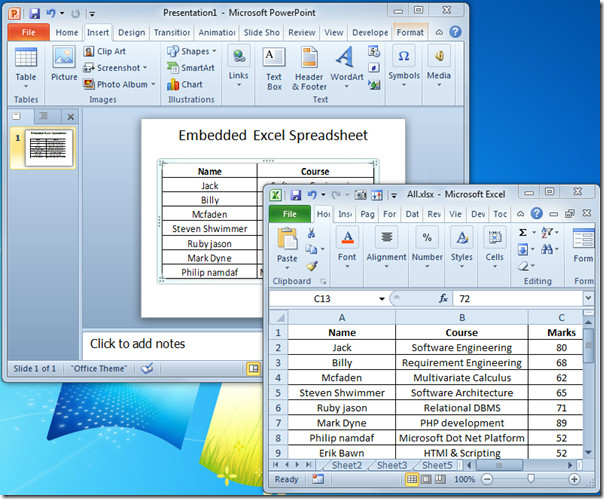
Такође можете да погледате претходно прегледане водиче о томе како да компресовате видео записе у програму ПоверПоинт 2010 и повежите ПоверПоинт са ОнеНоте 2010.













Коментари